¿Cómo convertir fotos HEIC del iPhone a JPG ?
¿Qué es el formato HEIC de iOS 11?
A medida que el iOS 11 ha sido lanzado , Apple ha introducido un nuevo formato de imagen llamado HEIF (formato de imagen de alta eficiencia). El formato de archivo JPEG anterior ahora se reemplaza con HEIF y el correspondiente HEIC (Contenedor de imagen de alta eficiencia). Este nuevo formato de imagen es muy eficiente en almacenamiento, lo que puede ahorrar hasta 50% de almacenamiento gracias a una mejor compresión.
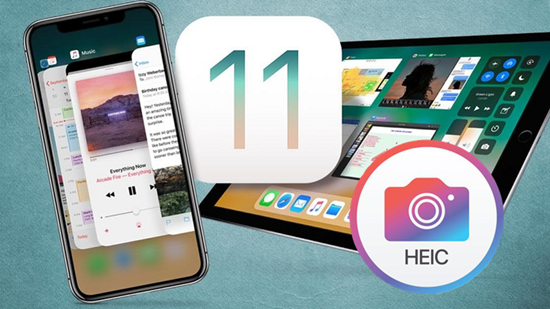
Esta nueva extensión de archivo .heic funciona bien con cualquier dispositivo con iOS 11, pero pronto te enfrentarás al problema cuando quiera compartir este tipo de archivo de imagen en un dispositivo Android o en su PC con Windows, ya que no son compatibles con el formato de imagen HEIC. Peor aún, no todas las computadoras Mac pueden abrir archivos HEIC por sí mismas, a menos que su Mac esté ejecutando la última versión de OS X, High Sierra. Si desea convertir iOS 11 HEIC a JPG, aquí puede encontrar las 2 mejores soluciones para la conversión HEIC, por lo que no debe preocuparse por el momento.
Solución 1: Usar Convertidor de HEIC a JPG
Una de las soluciones es utilizar la herramienta de conversión de HEIC a JPG basada en computadora llamada Jihosoft Convertidor de HEIC Gratuito. Con este sencillo sistema, puede convertir rápidamente el archivo HEIC en JPG que su computadora Windows / Mac puede abrir. Siga los pasos a continuación para aprovechar este programa, y luego verá que las fotos de HEIC nunca serán un problema para usted.
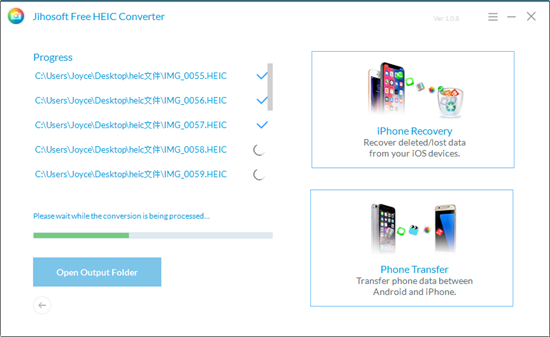
Descargar Google Nexus Data Recovery para Windows
- Paso 1: Copie las fotos de HEIC de su iDevice a la computadora con anticipación.
- Paso 2: Descargue, instale y ejecute el Convertidor HEIC iOS 11 anterior en su computadora.
- Paso 3: Haga clic en el botón “Agregar” o suelte los archivos HEIC directamente para agregar los archivos a la lista.
- Paso 4: Elija la ubicación de la carpeta de salida según su necesidad, y haga clic en el botón “Convertir” para iniciar la conversión de HEIC a JPG en su PC. Después de eso, puede hacer clic en el botón azul en la parte inferior izquierda para abrir la carpeta de salida y seleccionar las imágenes convertidas.
Solución 2: Convertir HEIC a JPG con Google Drive
Si ha instalado Google Drive en su iPhone o iPad, puede cargar las fotos HEIC seleccionadas a su servicio de almacenamiento en cloud, o puede ir a la aplicación Fotos de su dispositivo y seleccionar las fotos HEIC para compartirlas con Google Drive. De esta forma, estos archivos HEIC se convertirán al formato JPG automáticamente, y no es necesario hacer nada más que seleccionar el tamaño del archivo original cuando se le pida que envíe el tamaño, si desea obtener la mejor calidad de imagen. Una cosa para recordar es que Google Drive guardará y cambiará el nombre de las fotos de alguna manera como File_000.jpeg en lugar de conservar sus nombres de archivo originales.
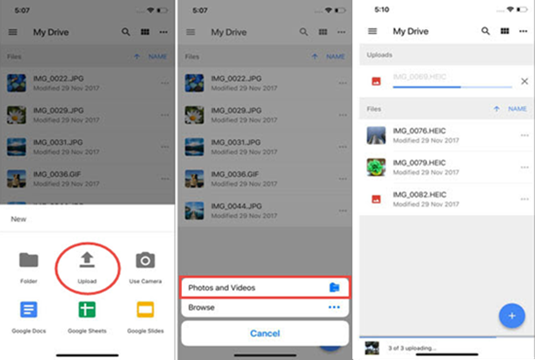
Convertir HEIC a JPG con Google Drive
Posteriormente, puede descargar esas imágenes de Google Drive y verlas / editarlas en un dispositivo Android o su computadora.
Consejos:
Cuando se habla de compartir imágenes, el dispositivo de iPhone transformará automáticamente las imágenes de HEIF en JPG. Del mismo modo que comparte fotos de HEIC en Google Drive, cuando envía una foto de HEIC por correo electrónico o la envía con un iMessage, su dispositivo también convertirá la foto a JPG en tiempo real.
Cómo tomar fotos en el formato JPEG en iOS 11?
Si desea evitar estos problemas de compatibilidad por completo, puede configurar su iPhone para tomar fotos en el formato JPG en lugar de HEIC. Como “alta eficiencia” se selecciona de forma predeterminada en la última versión de iOS, debe ir a Configuración> Cámara> Formatos> cambiar la selección a “Más compatible”. Tenga en cuenta que los archivos JPG son más grandes y ocupan mucho más espacio de almacenamiento que los archivos HEIC.
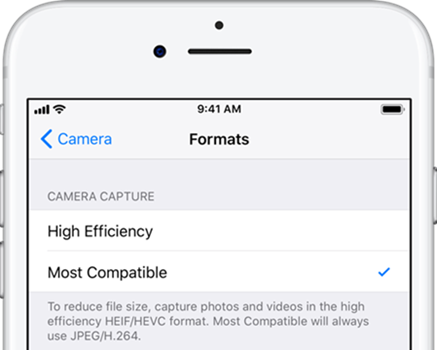
¿De qué está hablando la gente?
¿Qué hacer si mi iPhone se reinicia a cada rato?
¿Cómo ver iMessages en PC/Mac?
Tres Maneras para Recuperar Contactos Borrados de iPhone
Consejos Profesionales para Pasar Contactos de iPhone a HTC One
